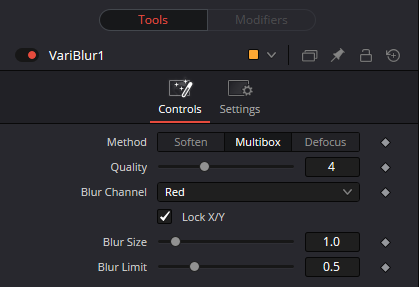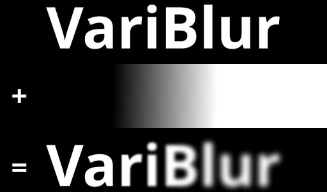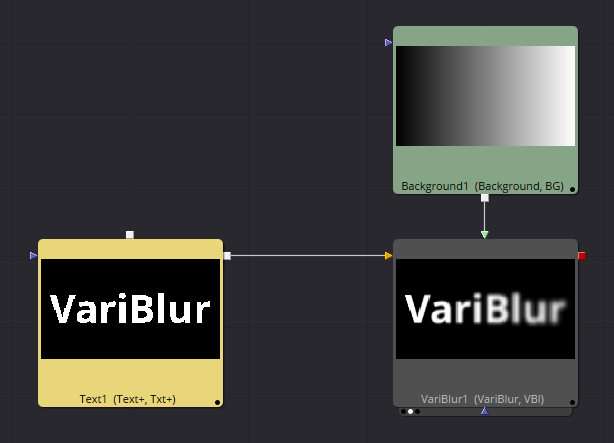Vari Blur: Unterschied zwischen den Versionen
Aus AV wiki
Admin (Diskussion | Beiträge) (→Tabs) |
Admin (Diskussion | Beiträge) |
||
| Zeile 1: | Zeile 1: | ||
[[Category:Fusion]][[Category:Nodeübersicht]] | [[Category:Fusion]][[Category:Nodeübersicht]] | ||
| − | Der VariBlur-Node (VBl) ist ein Weichzeichner, | + | Der VariBlur-Node (VBl) ist ein Weichzeichner, dessen Blurwert durch eine zweites Bild gesteuert wird. |
[[File:VariBlurTab.png|right|frame|VariBlur Controls Tab]] | [[File:VariBlurTab.png|right|frame|VariBlur Controls Tab]] | ||
| − | [[File:VariBlur_Prinzip.png|right|frame| | + | [[File:VariBlur_Prinzip.png|right|frame|Prinzip VariBlur]] |
| + | [[File:VariBlur Prinzip a.png|right|thumb|327px|VariBlur im Flow]] | ||
==Tabs== | ==Tabs== | ||
;Controls | ;Controls | ||
| Zeile 27: | Zeile 28: | ||
:Hier finden Sie die Standardeinstellungen des [[Comments]]-Tabs. | :Hier finden Sie die Standardeinstellungen des [[Comments]]-Tabs. | ||
[[File:VariBlur Prinzip a.png]] | [[File:VariBlur Prinzip a.png]] | ||
| + | ==Anwendungsbeispiele== | ||
| + | VariBlur findet überall dort Anwendung, wo der Blur nur Bereiche des Bildes betreffen soll. Verwechseln Sie VariBlur nicht mit einem maskierten Blur. Dort wird nicht die Intensität sondern nur die Sichtbarkeit des Blur verändert. (siehe Bild) | ||
| + | Eine klassische Anwendung des VariBlur ist der [[Edge Blur]]. | ||
Version vom 23. Januar 2018, 14:48 Uhr
Der VariBlur-Node (VBl) ist ein Weichzeichner, dessen Blurwert durch eine zweites Bild gesteuert wird.
Tabs
- Controls
- Method
- legt den Algorithmus fest, mit dem der Blur berechnet wird.
- Soften ändert sich mit steigender Quality-Einstellung von von "Box" zu "Barlett triangle". Die Details in weniger weichgezeichneten Bereichen bleiben besser erhalten.
- Multibox verhält sich ähnlich wie "Soften", liefert bei hohen Quality-Werten einen gaussartigen Blur.
- Defocus verleiht den weichgezeichneten Pixeln eine runde Form mit der Kameraunschärfe angedeutet werden kann.
- Quality
- Mit diesem Regler kontrollieren sie die Weichheit des Blur auf Kosten der Rendergeschwindigkeit.
- Stufe 2 reicht i.d.R. für niedrige Blur Size-Werte. - geringe Renderzeit
- Stufe 4 reicht in den meisten Fällen, außer der Blur Size-Wert ist sehr hoch. - höhere Renderzeit
- Blur Channel
- Hier legen Sie fest, welcher Kanal des Bildes am Blur Image-Eingang zur Steuerung heran gezogen wird.
- Blur Size
- legt den den maximalen Blur-Radius fest. Dieser Blur-Radus wird an den Stellen erreicht, an denen das Blur Image den Wert 1,0 erreicht.
- Blur Size wird pixelweise mit der Helligkeit im Blur Image multipliziert.
- Common
- Hier finden Sie die Standardeinstellungen des Common Controls-Tab.
- Scripting
- Hier finden Sie die Standardeinstellungen des Scripting-Tabs.
- Comments
- Hier finden Sie die Standardeinstellungen des Comments-Tabs.
Anwendungsbeispiele
VariBlur findet überall dort Anwendung, wo der Blur nur Bereiche des Bildes betreffen soll. Verwechseln Sie VariBlur nicht mit einem maskierten Blur. Dort wird nicht die Intensität sondern nur die Sichtbarkeit des Blur verändert. (siehe Bild) Eine klassische Anwendung des VariBlur ist der Edge Blur.